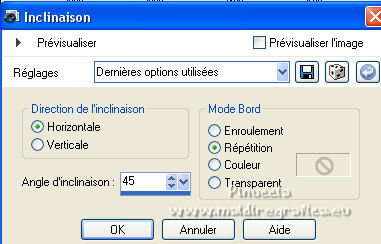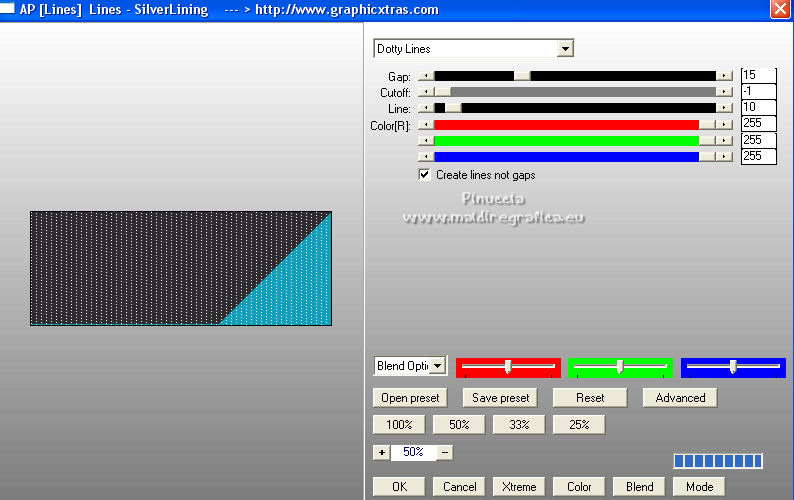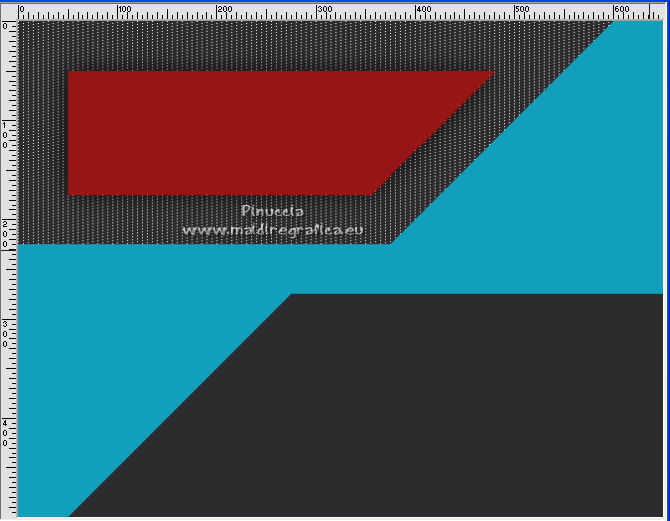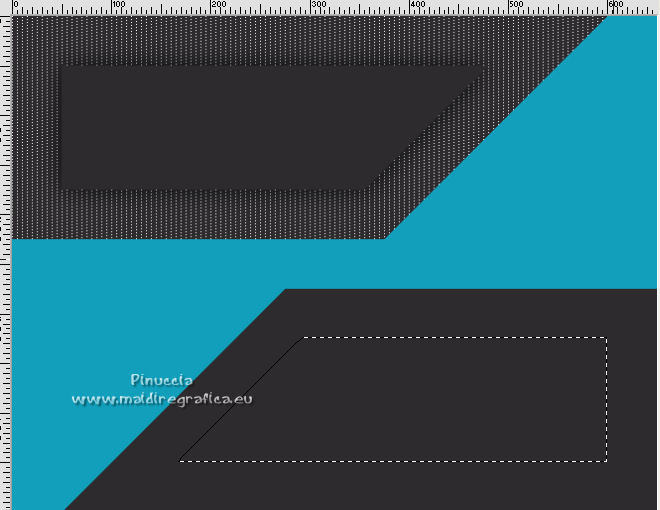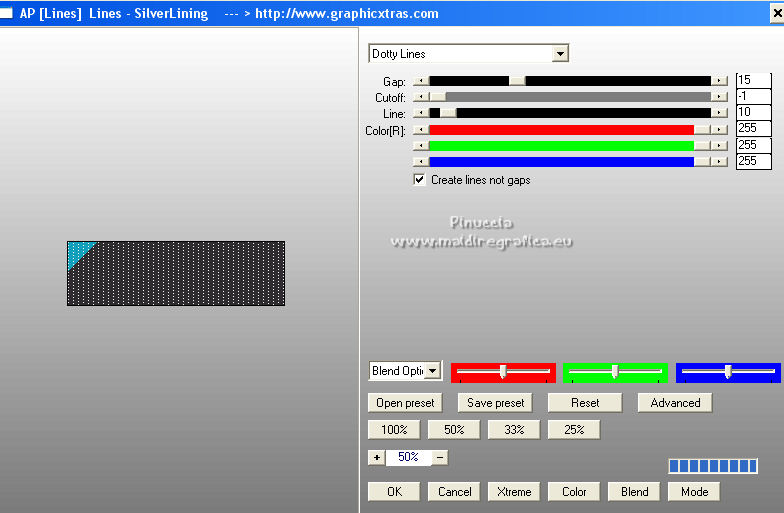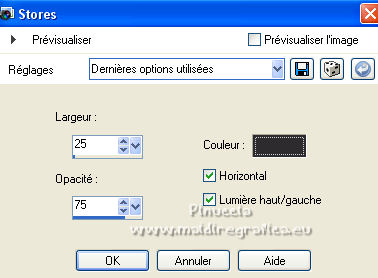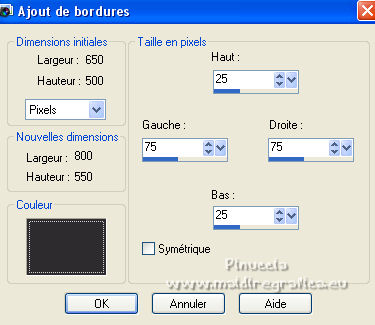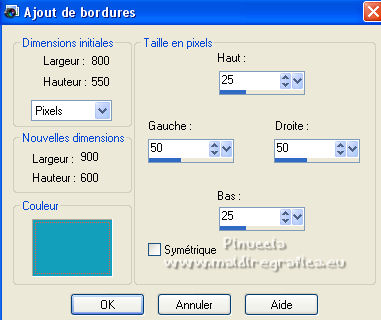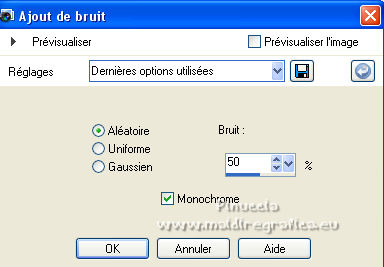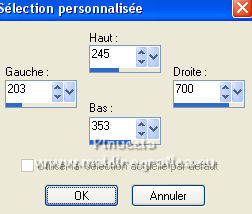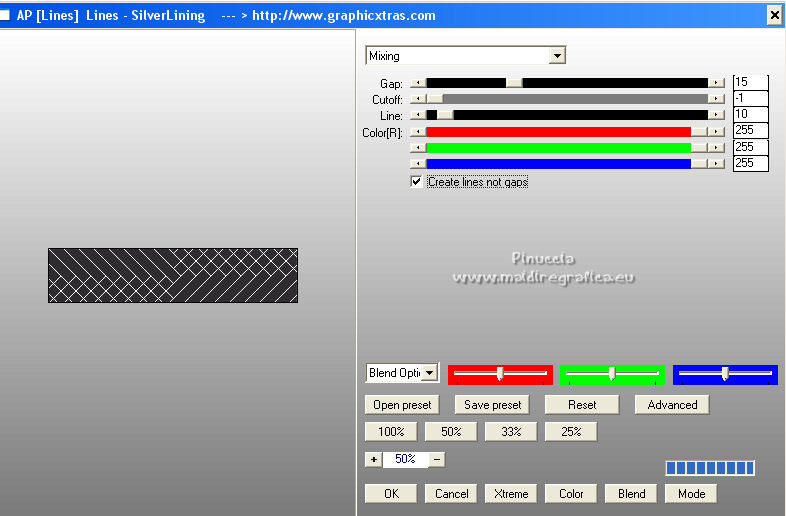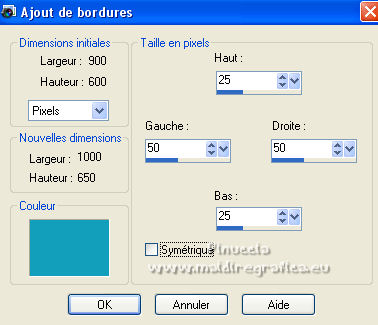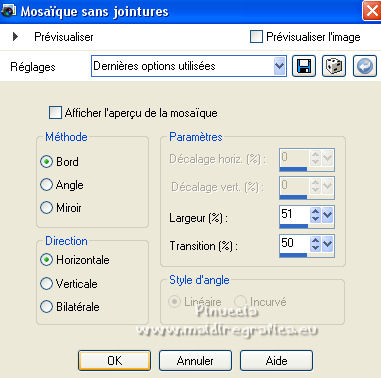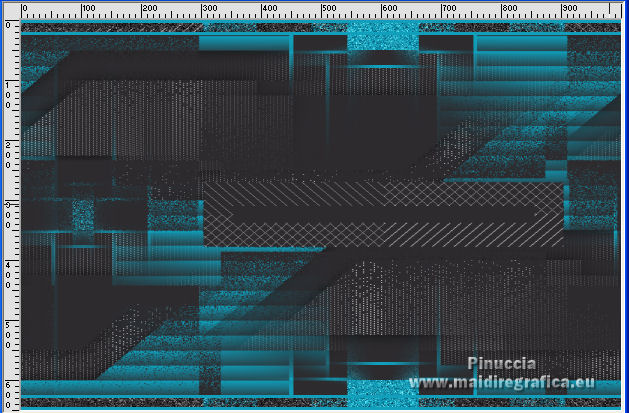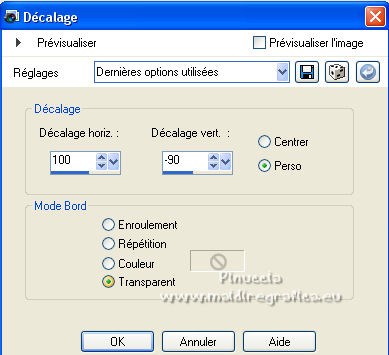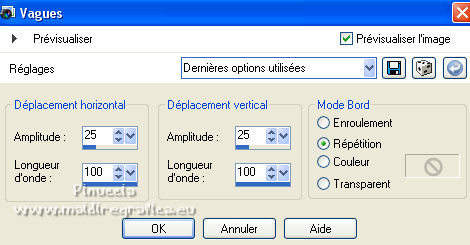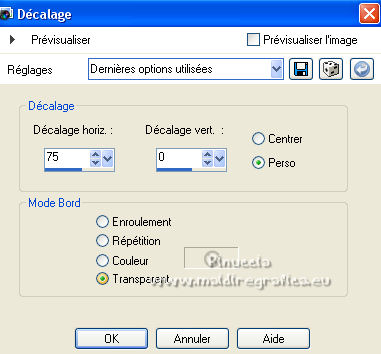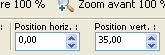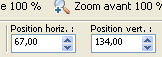|
UJANA
 Version française Version française

Merci Annie pour la permission de traduire tes tutoriels

Ce tutoriel a été créé avec Corel2020 et traduit avec PSPX et PSPX2, mais il peut également être exécuté avec les autres versions.
Suivant la version utilisée, vous pouvez obtenir des résultats différents.
Depuis la version X4, la fonction Image>Miroir a été remplacée par Image>Renverser horizontalement,
et Image>Renverser avec Image>Renverser verticalement.
Dans les versions X5 et X6, les fonctions ont été améliorées par la mise à disposition du menu Objets.
Avec la nouvelle version X7, nous avons encore Image>Miroir et Image>Renverser/Retourner, mais avec nouvelles différences.
Voir les détails à ce sujet ici
Certaines dénominations ont changées entre les versions de PSP.
Les plus frequentes dénominations utilisées:

 Traduction en italien ici Traduction en italien ici
 vos versions ici vos versions ici
Nécessaire pour réaliser ce tutoriel:
Matériel ici
Pour le tube et les masques merci Syl et Narah.
Le reste du matériel est de Annie
(Les sites des créateurs du matériel utilisé ici)
Modules Externes.
consulter, si nécessaire, ma section de filtre ici
AP [Lines] - Lines SilverLining ici

en fonction des couleurs utilisées, vous pouvez changer le mode mélange et l'opacité des calques.
Ouvrir les masques dans PSP et les minimiser avec le reste du matériel.

1. Ouvrir une nouvelle image transparente 650 x 500 pixels.
2. Placer en avant plan la couleur claire #129fbb,
et en arrière plan la couleur foncée #2e2c2f.
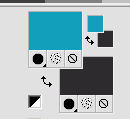
Remplir  l'image transparente avec la couleur d'avant plan. l'image transparente avec la couleur d'avant plan.
3. Calques>Nouveau calque raster.
Activer l'outil Sélection 
(peu importe le type de sélection, parce que avec la sélection personnalisée vous obtenez toujours un rectangle),
cliquer sur Sélection personnalisée 
et setter ces paramètres.

Remplir  la sélection avec la couleur d'arrière plan. la sélection avec la couleur d'arrière plan.
Sélections>Désélectionner tout.
4. Calques>Dupliquer.
Image>Miroir.
Image>Renverser.
5. Calques>Fusionner>Calques visibles.
6. Effets>Effets géométriques>Inclinaison.
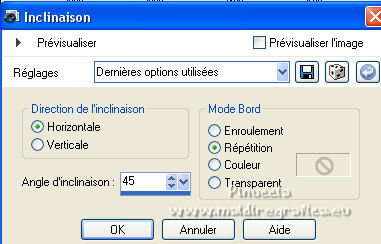
7. Activer l'outil Baguette magique 

et cliquer dans la partie foncée à gauche pour la sélectionner.
8. Effetti>Plugins>AP [Lines] - Lines SilverLining.
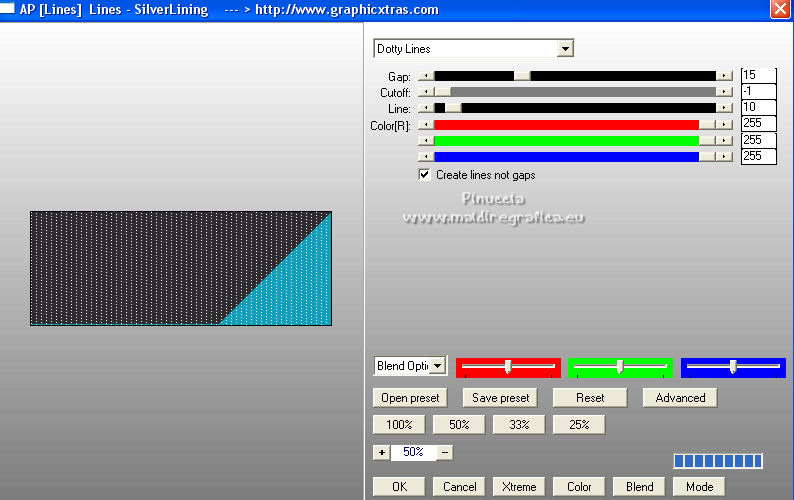
9. Sélections>Modifier>Contracter - 50 pixels.
Remplir  la sélection avec la couleur d'arrière plan. la sélection avec la couleur d'arrière plan.
10. Effets>Effets 3D>Ombre portée, couleur noire.

11. Sélections>Modifier la sélection, et la zone sélectionnée deviendra rouge
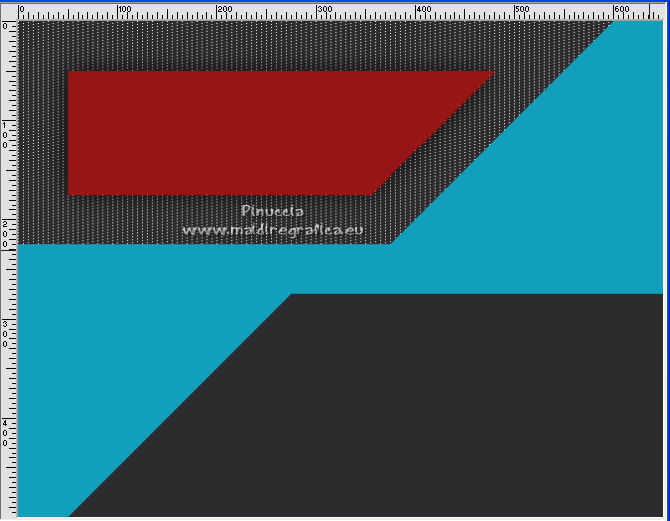
Image>Miroir.
Image>Renverser.
Sélections>Modifier la sélection, et la zone sélectionnée reviendra normale
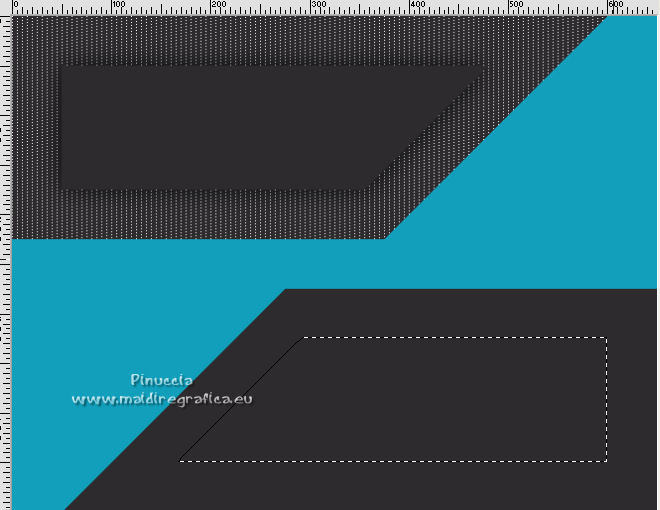
12. Effetti>Plugins>AP [Lines] - Lines SilverLining, comme précédemment.
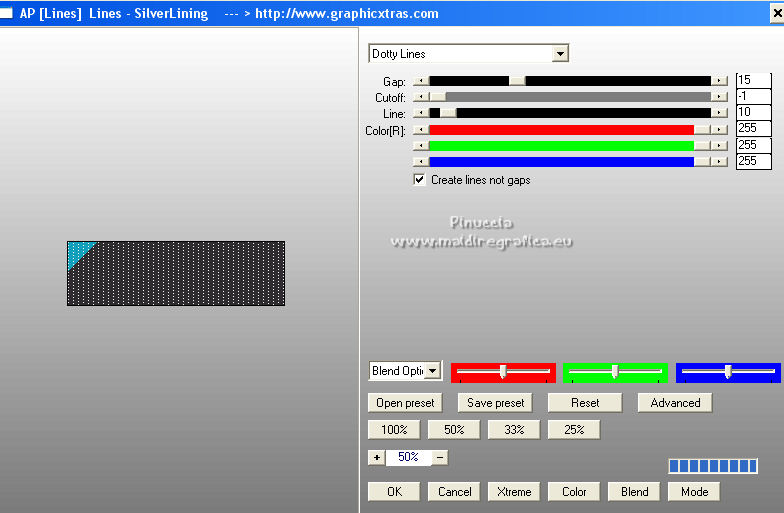
13. Effets>Effets 3D>Ombre portée, comme précédemment.
Sélections>Désélectionner tout.
14. Sélectionner la partie colorée avec la baguette magique 
15. Effets>Effets de textures>Stores - couleur d'arrière plan.
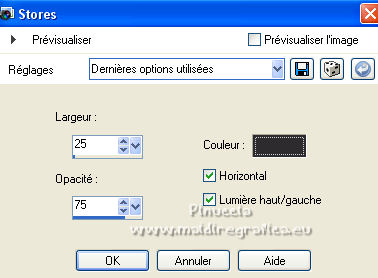
16. Effets>Effets 3D>Ombre portée, comme précédemment.
17. Sélections>Sélectionner tout.
Image>Ajouter des bordures, symétrique décoché, couleur d'arrière plan.
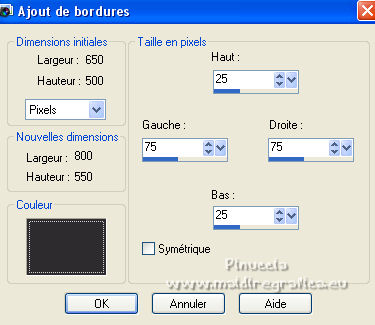
18. Sélections>Modifier>Sélectionner les bordures de la sélection.

Remplir  la sélection avec la couleur d'avant plan. la sélection avec la couleur d'avant plan.
Sélections>Désélectionner tout.
19. Effets>Effets d'image>Mosaïque sans jointures, par défaut.

20. Sélections>Sélectionner tout.
Image>Ajouter des bordures, symétrique décoché, couleur d'avant plan.
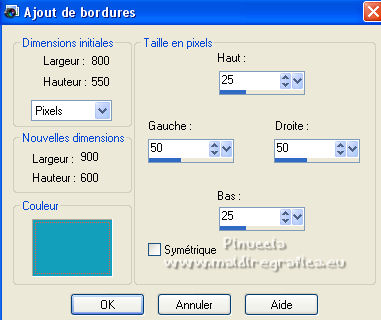
21. Sélections>Inverser.
Réglage>Ajouter/Supprimer du bruit>Ajouter du bruit.
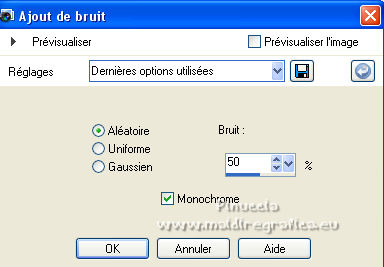
Sélections>Désélectionner tout.
22. Effets>Effets d'image>Mosaïque sans jointures, comme précédemment.

23. Calques>Nouveau calque raster.
Remplir  le calque avec la couleur d'arrière plan. le calque avec la couleur d'arrière plan.
24. Calques>Nouveau calque de masque>A partir d'une image.
Ouvrir le menu deroulant sous la fenêtre d'origine et vous verrez la liste des images ouvertes.
Sélectionner le masque NarahsMasks-1663.

Calques>Fusionner>Fusionner le groupe.
Placer le calque en mode Fondu.
25. Sélection personnalisée 
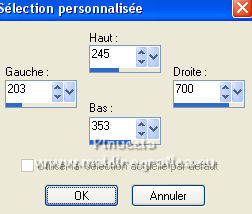
Sélections>Transformer la sélection en calque.
26. Effetti>Plugins>AP [Lines] - Lines SilverLining, comme précédemment, mais Mixing coché.
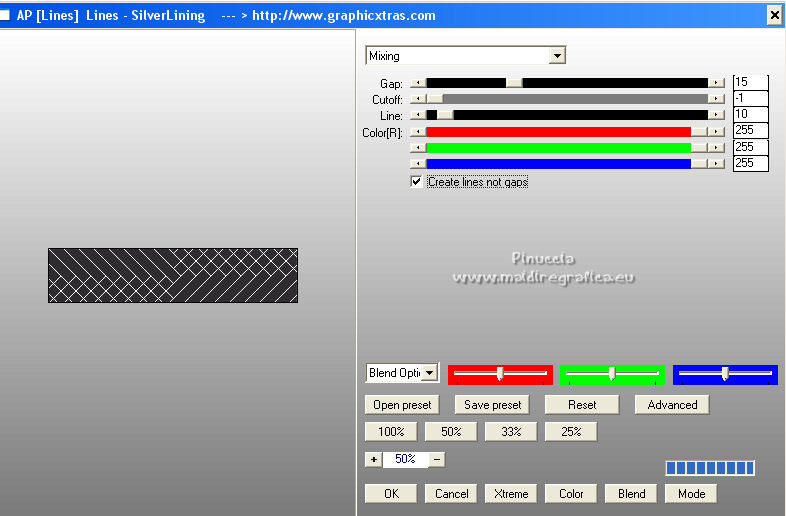
27. Sélections>Modifier>Contracter - 40 pixels.
Presser CANC sur le clavier 
Réduire l'opacité de ce calque à 50%.
28. Sélections>Sélectionner tout.
Image>Ajouter des bordures, symétrique décoché, comme précédemment.
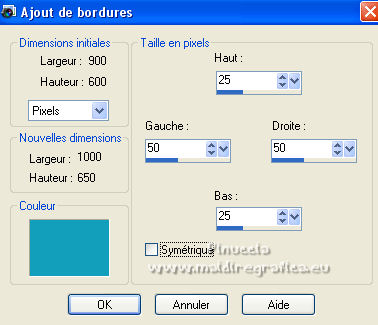
29. Effets>Effets d'image>Mosaïque sans jointures, comme précédemment.

30. Sélections>Inverser.
Réglage>Ajouter/Supprimer du bruit>Ajouter du bruit, comme précédemment.
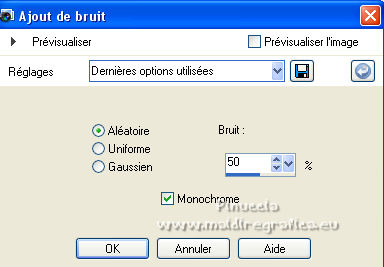
31. Sélections>Modifier>Sélectionner les bordures de la sélection.

Remplir  la sélection avec la couleur d'avant plan. la sélection avec la couleur d'avant plan.
Sélections>Désélectionner tout.
32. Effets>Effets d'image>Mosaïque sans jointures.
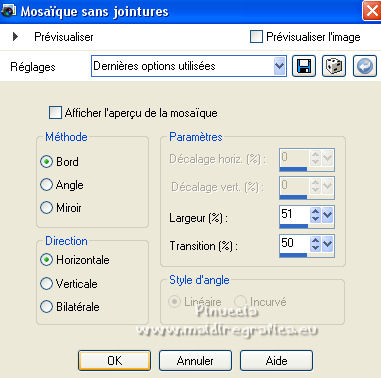
Vous devriez avoir ceci
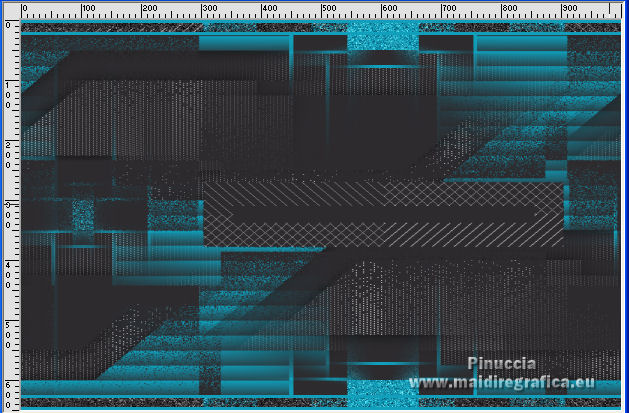
33. Calques>Nouveau calque raster.
Remplir  le calque avec la couleur d'arrière plan. le calque avec la couleur d'arrière plan.
34. Calques>Nouveau calque de masque>A partir d'une image.
Ouvrir le menu deroulant sous la fenêtre d'origine
et sélectionner le masque NarahsMasks_1654.

Calques>Fusionner>Fusionner le groupe.
35. Image>Miroir.
Effets>Effets de bords>Accentuer.
36. Calques>Nouveau calque raster.
Sélection personnalisée 

Remplir  la sélection avec la couleur d'avant plan. la sélection avec la couleur d'avant plan.
37. Sélections>Modifier>Contracter - 10 pixels.
Presser CANC sur le clavier.
Sélections>Désélectionner tout.
38. Effets>Effets de distorsion>Vent - vers la gauche, intensité 100

39. Calques>Dupliquer.
Image>Miroir.
Calques>Fusionner>Fusionner le calque de dessous.
40. Effets>Effets d'image>Décalage.
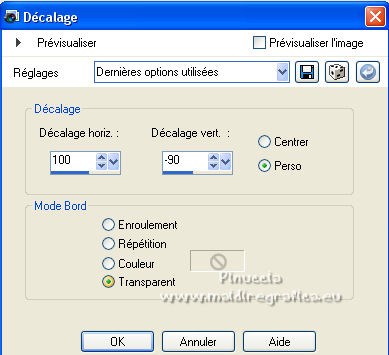
Effets>Effets de bords>Accentuer davantage.
41. Calques>Dupliquer.
Effets>Effets de distorsion>Vagues.
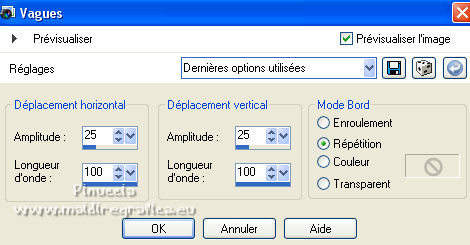
Image>Renverser.
42. Image>Ajouter des bordures, 1 pixel, symétrique, couleur d'avant plan.
43. Calques>Dupliquer.
Image>Redimensionner, à 70%, redimensionner tous les calques décoché.
44. Vous positionner sur le calque du bas de la pile.
Réglage>Flou>Flou gaussien - rayon 20.

45. Calques>Nouveau calque raster.
Remplir  le calque avec la couleur d'avant plan. le calque avec la couleur d'avant plan.
46. Calques>Nouveau calque de masque>A partir d'une image.
Ouvrir le menu deroulant sous la fenêtre d'origine
et sélectionner à nouveau le masque NarahsMasks_1654.

Calques>Fusionner>Fusionner le groupe.
Image>Miroir.
47. Ouvrir le tube deco-ujana et Édition>Copier.
Revenir sur votre travail et Édition>Coller comme nouveau calque.
Effets>Effets 3D>Ombre portée, comme précédemment.
48. Vous positionner sur le calque du haut de la pile.
Calques>Dupliquer.
Effets>Effets de distorsion>Vent, comme précédemment.

49. Vous positionner sur le calque de dessous, Copie d'arrière plan.
Calques>Agencer>Placer en haut de la pile.
50. Effets>Effet d'image>Décalage.
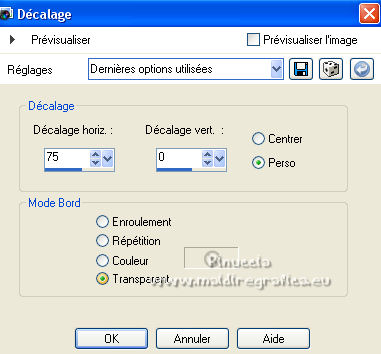
51. Ouvrir le tube LD-model-963, effacer le watermark et Édition>Copier.
Revenir sur votre travail et Édition>Coller comme nouveau calque.
Image>Redimensionner, à 75%, redimensionner tous les calques décoché.
52. Touche K pour activer l'outil Sélecteur
et placer Position horiz.: 0,00 et Position vert.: 35,00.
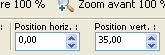
53. Effets>Effets 3D>Ombre portée, comme précédemment.
54. Ouvrir le tube tekst-ujana et Édition>Copier.
Revenir sur votre travail et Édition>Coller comme nouveau calque.
Position horiz.: 67,00 et Position Y: 134,00
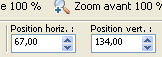
Touche M pour désélectionner l'outil.
55. Réglage>Netteté>Davantage de netteté.
56. Signer votre travail sur un nouveau calque.
57. Image>Ajouter des bordures, 1 pixel, symétrique, couleur d'arrière plan.
58. Image>Redimensionner, 800 pixels de largeur, redimensionner tous les calques coché.
Enregistrer en jpg.
Pour les tubes de ces versions merci
Luz Cristina

Nena Silva

 vos versions ici vos versions ici

Si vous avez des problèmes, ou des doutes, ou vous trouvez un link modifié, ou seulement pour me dire que ce tutoriel vous a plu, vous pouvez m'écrire.
14 Novembre 2021

|
 Version française
Version française



 Traduction en italien
Traduction en italien  vos versions
vos versions 

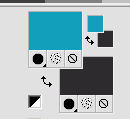
 l'image transparente avec la couleur d'avant plan.
l'image transparente avec la couleur d'avant plan.